Introducción
Este documento describe la instalación de una clave de activación de producto y una clave de característica en una unidad de control multipunto (MCU) de Cisco Telepresence a través de la interfaz web.
Prerequisites
Requirements
Cisco recomienda que tenga conocimiento sobre estos temas:
- Ha instalado correctamente la MCU y ha aplicado una dirección IP válida a la que se puede acceder a través de la interfaz web.
- Han solicitado y recibido claves de activación de producto y/o de función válidas para el número de serie de MCU.
- Tener acceso a la MCU con una cuenta admin por interfaz web.
- Conozca las diversas plataformas de las series MCU 5xxx, 4xxx y Cisco Telepresence MSE MCU 8xxx con la interfaz web.
- Ha utilizado un explorador web como Firefox, Internet Explorer o Chrome.
Nota: Las guías de instalación de MCU se pueden encontrar aquí:
http://www.cisco.com/c/dam/en/us/td/docs/telepresence/infrastructure/mcu/install_guide/Cisco_TelePresence_MCU_53x0_Installation_Guide.pdf
http://www.cisco.com/c/en/us/support/conferencing/telepresence-mcu-4500-series/products-installation-guides-list.html
http://www.cisco.com/c/en/us/support/conferencing/telepresence-mcu-mse-series/products-installation-guides-list.html
Componentes Utilizados
La información que contiene este documento se basa en estas versiones de software:
- Cisco MCU 4501 versión 4.5(1.85).
- Cisco MCU 5310 versión 4.5(1.72).
- Cisco MCU 5xxx, 4xxx Series y Cisco Telepresence MSE MCU 8xxx Series todas las versiones.
- Correo electrónico de licencia con una clave de activación de producto o de función.
- Un navegador web como Firefox, Internet Explorer o Chrome.
The information in this document was created from the devices in a specific lab environment. All of the devices used in this document started with a cleared (default) configuration. If your network is live, make sure that you understand the potential impact of any command.
Configurar
Agregar activación de producto o clave de característica a través de la interfaz web
Este vídeo de ejemplo de interfaz web complementa este documento.
Ejemplo de Claves de Opción Disponibles
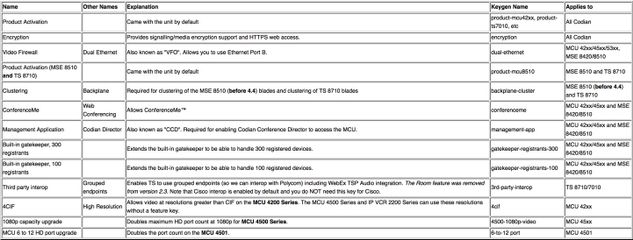
Paso 1. Una vez que haya instalado su MCU, solicite su número de serie para su clave de activación de producto o función con el uso de su clave de autorización de producto (PAK) y su número de serie, recibirá un correo electrónico de licencia del equipo de licencias de Cisco.
Nota: Los ejemplos de PAK están fuera del alcance de este documento.
EJEMPLO DE CORREO ELECTRÓNICO
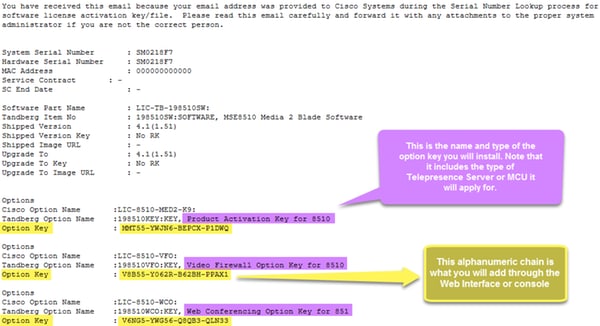
Paso 2. Introduzca la dirección IP de la MCU en su navegador web e inicie sesión en la MCU con una cuenta admin. Vaya a Settings > Upgrade como se muestra en la imagen.

Paso 3. Busque el campo Agregar clave en la página Actualizar. Ingrese el valor de clave de activación de producto o clave de característica en el campo Agregar clave, como se muestra en la imagen.

Nota: Agregue la clave de activación de producto o clave de característica exactamente como aparece en el correo electrónico de licencia. Asegúrese de incluir cualquier guiones y de que no haya espacios ni caracteres adicionales.
Nota: Una vez agregadas, las claves surtirán efecto inmediatamente. No es necesario reiniciar.
Nota: Cisco recomienda que registre las claves Product Activation and Feature en una ubicación segura, en caso de que necesite volver a introducirlas en el futuro.
Verificación
Utilize esta sección para confirmar que su configuración funcione correctamente.
Navegue hasta Configuraciones > Actualizar y desplácese hasta la sección Administración de funciones. Observe la sección Claves de característica que muestra las claves de activación de producto y las claves de característica instaladas como se muestra en la imagen.
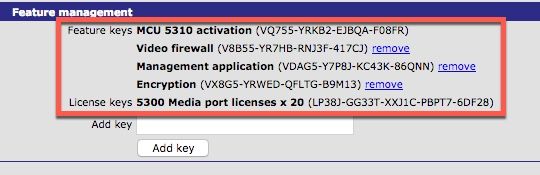
Nota: Quite las teclas de función MCU, seleccione el enlace Remove situado junto a la clave de característica en esta página.
Troubleshoot
En esta sección se brinda información que puede utilizar para resolver problemas en su configuración.
Paso 1. Compruebe la clave de activación de producto o función recibida, asegúrese de que corresponde a la ID de producto (PID) correcta y se ha emitido para el número de serie correcto de su MCU.
Paso 2. Asegúrese de instalar la clave correcta para el número de serie correcto de su MCU.
Paso 3. Asegúrese de ingresar el valor de clave en el campo Add key de la sección Administración de funciones de la página Settings > Upgrade.
Paso 4. Evalúe de nuevo los pasos uno a tres. Si todo es correcto, añada las claves una vez más. Asegúrese de que no hay espacios ni caracteres adicionales en el valor introducido y asegúrese de incluir guiones.
Si detecta algún error después de seguir los pasos uno a cuatro aquí, póngase en contacto con el TAC de Cisco.
